
Comment obtenir la traduction sur Zoom lors d'un webinaire Zoom
Découvrez le rôle critique de l'interprétation linguistique dans les webinaires Zoom pour une communication inclusive, efficace et globale.

Zoom Cloud Meetings est une plateforme de visioconférence qui permet aux utilisateurs d'organiser et de rejoindre des réunions virtuelles. Elle offre des fonctionnalités telles que le partage d'écran, l'enregistrement et des salles de séparation pour des collaborations. Elle a gagné en popularité pendant la pandémie de COVID-19 en permettant le travail à distance et l'apprentissage en ligne.
L'avènement des applications de réunion virtuelle permet à des personnes situées dans des endroits différents de se réunir dans une même salle, à leur convenance. La plus importante d'entre elles, avec une part de marché de 55 %, est Zoom. Le logiciel Zoom se distingue notamment par la simplicité de son interface utilisateur, sa qualité vidéo exceptionnelle et son énorme capacité de stockage d'enregistrements dans le nuage.
Cet article vise à faire un tour d'horizon du Zoom Cloud, de son mode de fonctionnement à ses limites. Il couvrira également certains des problèmes courants rencontrés lors de l'utilisation du Cloud et comment ils peuvent être résolus. Vous êtes sur le point de lire quelque chose d'excitant.
Tout d'abord, qu'est-ce que le Zoom Meeting Cloud?
C'est une plateforme qui aide les utilisateurs à conserver des enregistrements des aspects vidéo, audio et de chat de leurs réunions pour référence future.
Cette fonctionnalité est accessible sur les appareils IOS, Android et PC. Les utilisateurs peuvent soit télécharger les fichiers depuis le cloud vers leurs appareils pour une utilisation hors ligne, soit les diffuser sur le portail Web Zoom.
La disposition de l'enregistrement, qui fait référence à la vue à l'écran de la réunion enregistrée, peut être modifiée par l'hôte. Il y en a trois au nombre : Orateur actif, Vue de la galerie et Écran partagé.
Un utilisateur ne peut accéder à un enregistrement cloud qu'après avoir doublé sa durée. Par exemple, si une réunion virtuelle a été enregistrée pendant 2 heures, elle ne peut être visionnée que 4 heures après la fin de l'enregistrement.
Selon les paramètres, Zoom informera l'hôte par e-mail une fois l'enregistrement prêt à être visionné. Le courrier contiendra 2 liens, un pour que l'hôte gère l'enregistrement et l'autre pour le partager avec les participants pour visionner.

Pour commencer, les services Cloud ne sont pas gratuits. Pour y accéder, vous avez besoin d'une licence payante. Vous pouvez l'obtenir sur le portail Web Zoom.
Deuxièmement, vous avez besoin d'un compte Zoom Premium. Il existe 3 types : Pro, Business et Enterprise. Les coûts d'abonnement et les avantages augmentent du premier au dernier.
Le mode d'enregistrement dans le nuage est automatiquement activé après l'abonnement. Le stockage dans le nuage disponible pour les utilisateurs licenciés diffère selon la formule d'abonnement. Le compte Entreprise dispose d'un stockage illimité dans le nuage.
Une autre exigence est que les utilisateurs ajustent les paramètres d'enregistrement sur le cloud selon leurs préférences. La modification des paramètres peut être effectuée en groupe ou pour les comptes personnels. Dans le groupe, l'administrateur a un contrôle total sur les paramètres une fois qu'il les verrouille.
Pour Linux, Windows et MacOS, l'enregistrement cloud fonctionne sur au moins la version 3.5.
Sur les logiciels Android et iOS, il fonctionne également sur au moins la version 3.5.
La dernière exigence est l'Application Web Progressive (PWA). Une PWA est un site web qui a l'apparence et le fonctionnement d'une application. Elle fonctionne sur différents moteurs de recherche et peut être utilisée sur plusieurs appareils.

Comme toute fonctionnalité intéressante, celle-ci a ses contraintes. L'enregistrement sur le cloud ne s'applique pas aux réactions Emoji ou aux fonctionnalités de retour non verbal telles que le lever de main.
Les comptes dotés de la sécurité HIPAA ne peuvent pas accéder à cette fonctionnalité à moins de contacter les responsables de compte.
Pour assurer une sécurité stricte des données utilisateur, ces enregistrements ne peuvent pas être téléchargés sur d'autres sites Web.
Les utilisateurs sont limités à 150 enregistrements par réunion. Il suffit de fermer la réunion et d'en démarrer une autre si vous avez besoin de plus d'enregistrements.
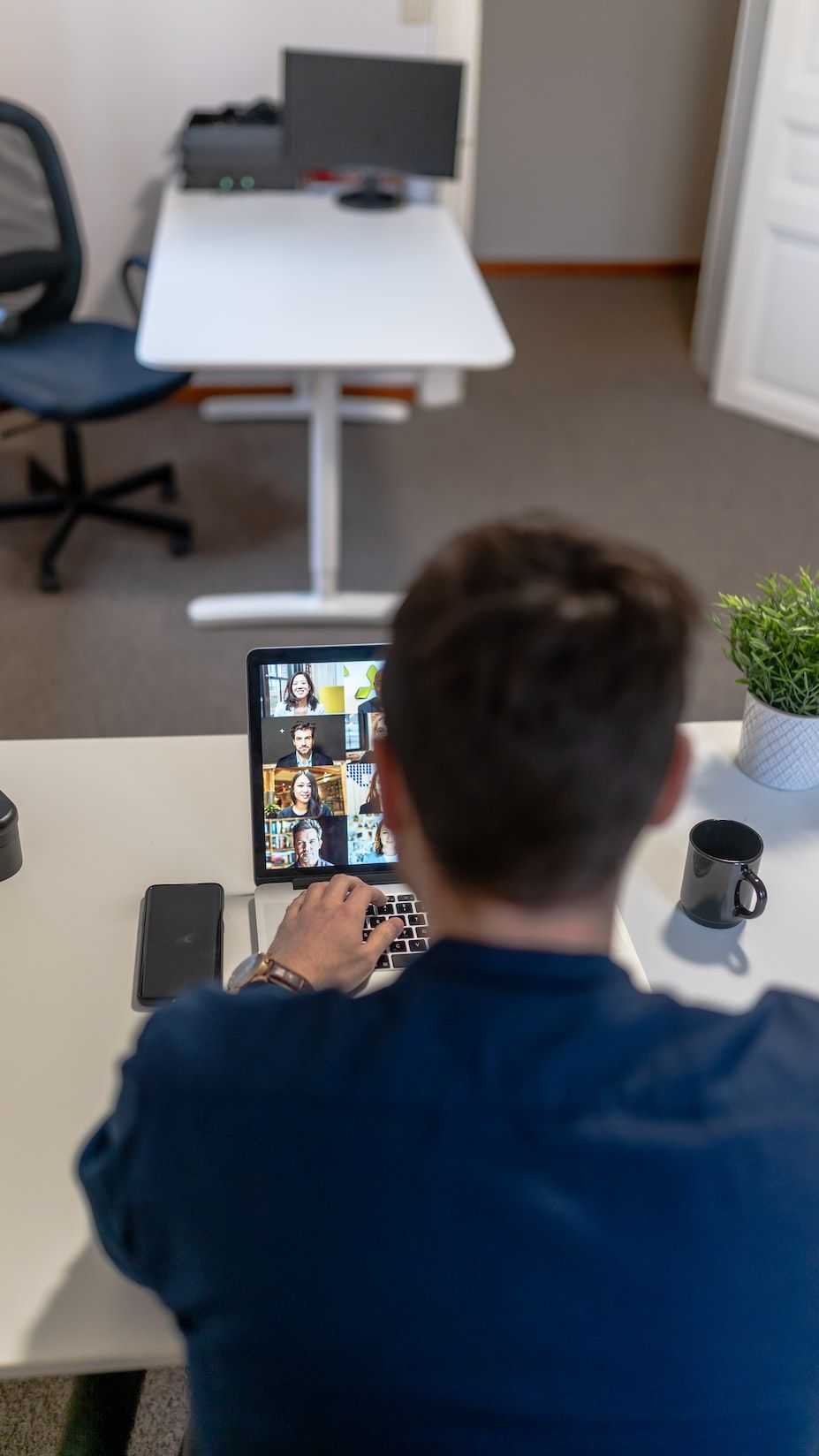
Les enregistrements dans le cloud ne peuvent être effectués que par les hôtes et co-hôtes dans les salles de réunion. Les participants ne peuvent effectuer que des enregistrements locaux, c'est-à-dire des enregistrements sur leurs appareils.
Bien que les enregistrements cloud disposent d'une option automatique, ils peuvent également être effectués manuellement.
Voici comment :
Commencez votre réunion
Appuyez sur le bouton Enregistrer ⏺️. Assurez-vous que vous n'êtes pas en mode muet.
Cliquez sur l'option Enregistrer dans le Cloud.
Vous pouvez arrêter l'enregistrement en sélectionnant soit Arrêter l'enregistrement, soit Mettre fin à la réunion.
Il y a une option Pause ⏸️ au cas où vous voudriez mettre la lecture en pause.
Immédiatement après la fin de la réunion, les enregistrements commencent à être traités.
Parfois, les participants ne peuvent pas accéder à la vidéo via le lien. La faute pourrait venir des paramètres de partage. Certains d'entre eux sont:
L'enregistrement a une date d'expiration.
Les participants ne font pas partie des personnes autorisées à visualiser car:
Ils se sont connectés à Zoom via des domaines restreints. En termes plus simples, leurs adresses IP sont interdites de visionnement.
Ils ne sont pas connectés au compte de l'hôte.
Ils ne sont pas des utilisateurs de connexion unique externe (SSO). Un SSO est un processus d'authentification qui permet aux gens de se connecter à plusieurs plateformes avec un seul identifiant.
La vidéo est verrouillée avec un mot de passe.
Les solutions à ces problèmes sont :
Augmenter la date d'expiration.
Pour a-c, il suffit de cliquer sur l'option 'Tout le monde avec le lien d'enregistrement' dans les paramètres de visualisation.
Ajoutez le mot de passe au lien lors du partage. Il y a une option qui peut aider avec cela.
Le temps nécessaire pour traiter les enregistrements Cloud est généralement le double de la durée de l'enregistrement. Si les gens essaient de lire les enregistrements pendant ce temps, cela montrerait qu'ils sont encore en cours de traitement.
Dans les cas où les fichiers sont lourds, le traitement pourrait prendre 24 heures. Si ce n'est toujours pas terminé après ce délai, attendez encore 24 heures avant de contacter le service clientèle de Zoom.
L'importance des sous-titres dans les visioconférences virtuelles ne peut être surestimée. Pour une entreprise multinationale, il ne suffit pas que des cadres du monde entier rejoignent la même salle de réunion virtuelle, ces personnes ont besoin de se comprendre mutuellement.
C'est là qu'intervient Happyscribe. Avec plus de 50 langues dans son arsenal,
Happyscribe s'assure que les messages audio sont traduits et transcrits. Il fonctionne sur une technologie rapide et sans erreur qui garantit non seulement que ces sous-titres sont précis, mais qu'ils s'affichent également à l'écran dès que le locuteur parle.
HappyScribe n'est pas seulement en mission pour ajouter de la valeur à chaque entreprise mondiale, ses services s'étendent également aux entreprises nationales. Dans les situations de visioconférence où le conférencier parle trop vite ou n'est pas assez audible, les sous-titres peuvent combler le fossé.
Cette entreprise n'est pas novice dans le domaine. Elle a une pléthore d'expérience de travail avec des plateformes d'apprentissage en ligne et des services d'hébergement vidéo tels que Vimeo, Loom et Panopto.

Découvrez le rôle critique de l'interprétation linguistique dans les webinaires Zoom pour une communication inclusive, efficace et globale.

Le passage des réunions en personne aux réunions virtuelles a révolutionné la communication d'entreprise. Plongez dans l'ère Zoom et ses avantages.

Naviguer dans le monde virtuel? Ce guide simplifie la participation aux sessions Zoom, garantissant une connexion fluide sur tous les appareils et plateformes. Plongez-y!

Naviguer à l'ère numérique, cet article explore la récupération des enregistrements Zoom et l'amélioration de l'expérience avec des services de transcription et de sous-titrage.

Découvrez la puissance de la fonction de transcription de Zoom et améliorez votre expérience de réunion virtuelle.

Optimisez le potentiel de vos réunions Zoom en convertissant les enregistrements pour une accessibilité et une collaboration transparente.

Ce billet de blog fournit un guide étape par étape sur la façon de traduire les sous-titres sur Zoom. Il couvre le processus d'activation de la fonction de transcription en temps réel, la sélection de la langue de traduction et l'ajustement des paramètres des sous-titres pour une visualisation optimale. Des astuces utiles et des suggestions de dépannage sont également incluses.

Oui, Zoom dispose d'une fonctionnalité appelée Sous-titrage qui peut afficher des sous-titres traduits. Les animateurs ou les participants peuvent activer cette fonctionnalité et sélectionner la langue pour les sous-titres. C'est un outil utile pour les réunions ou les webinaires multilingues.

Zoom Cloud Meetings est une plateforme de visioconférence qui permet aux utilisateurs d'organiser et de rejoindre des réunions virtuelles. Elle offre des fonctionnalités telles que le partage d'écran, l'enregistrement et des salles de séparation pour des collaborations. Elle a gagné en popularité pendant la pandémie de COVID-19 en permettant le travail à distance et l'apprentissage en ligne.

Les réunions Zoom sont désormais essentielles; les transcriptions améliorent l'efficacité et l'accessibilité.